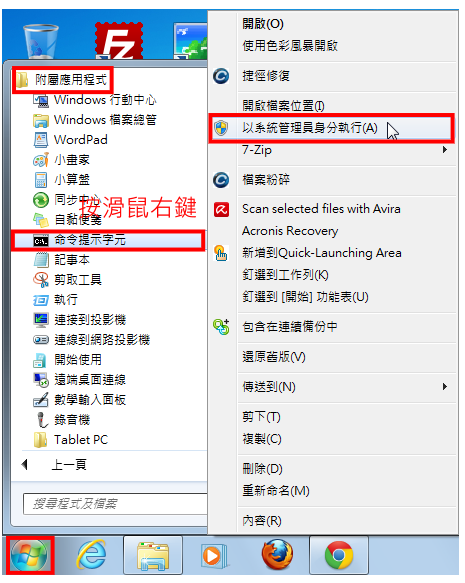在Windows系统上要按住Alt键+0216等。在科学、工程以及数学的领域中,直径符号(⌀)是一个常用的符号。它主要用来表示圆形物体的直径,这个符号在设计图纸、产品说明以及学术文章中都非常重要。尽管直径符号在很多地方都有使用,但却很少有人知道如何在不同的设备上快捷地输入这个符号。

一、什么是直径符号?
直径符号(⌀)是一个表示圆形物体直径的特殊符号,它的形状是一个圈内有一个垂直的线。这个符号通常在工程制图和设计领域中使用,以确保设计是以正确的直径规格实施的。
二、直径符号的Unicode编码
在计算机领域中,直径符号的Unicode编码是U+2300。如果你熟悉Unicode编码,能够通过此编码在相关的软件中输入直径符号。
三、不同平台上输入直径符号的方法
l Windows系统
在Windows系统中,可以通过以下方法输入直径符号:
1. 按住 Alt 键,然后在数字小键盘上输入 0216。
2. 输入完成后,释放 Alt 键,直径符号就会出现。
l macOS
对于Mac用户,输入直径符号的步骤如下:按下 Option + Shift + O 键,就可以输入直径符号。
l Linux
在Linux平台上,用户可以通过X Window System下的组合键输入直径符号: 按下 Ctrl + Shift + U,然后输入 2300,最后按下 Enter 键确认。
l 手机设备
在手机设备上,特别是iOS和Android系统,可以通过以下方式:
1. 在文本输入框中,切换到符号或特殊符号界面,查找并选择直径符号。
2. 或者使用第三方应用程序如“符号键盘”输入特定的符号。

四、在常用软件中输入直径符号
l Microsoft Word
在Microsoft Word中输入直径符号的方法如下:
1. 在菜单栏中选择“插入”,然后点击“符号”。
2. 在“更多符号”中,查找并选择直径符号,点击“插入”。
l Excel
在Excel中也可以通过相似的操作插入直径符号:
1. 点击单元格,然后选择菜单中的“插入” -> “符号”。
2. 找到直径符号并插入到选定的单元格中。
l PowerPoint
在PowerPoint中同样可以通过插入符号功能轻松添加直径符号:
1. 点击“插入” -> “符号” -> “更多符号”。
2. 选择并插入直径符号。
五、输入直径符号的其他方法
除了上述方法,还有一些其他的输入方法可以帮助用户快速调用直径符号:
1. 复制粘贴:可以在互联网上搜索“直径符号”,然后复制该符号(⌀)直接粘贴到需要的位置。
2. 自定义快捷键:在某些软件中,如Word和Excel,可以自定义文本替换功能,即输入某个字符组合时可以自动替换为直径符号。
六、总结表格
平台/软件 输入方法
Windows 按住 Alt 键 + 输入 0216
macOS Option + Shift + O
Linux Ctrl + Shift + U 输入 2300
手机设备 切换到符号输入键盘
Word 插入 -> 符号 -> 更多符号
Excel 插入 -> 符号 -> 更多符号
PowerPoint 插入 -> 符号 -> 更多符号
其他 复制粘贴,或自定义快捷键
了解如何输入直径符号对于从事工程、设计或数学相关工作的人员来说是十分重要的。无论你使用的是何种平台或软件,上述的方法都能帮助你快速输入这个特殊符号。